Theo mặc định của Facebook, khi bạn chia sẻ bài viết thì tiêu đề bài, phần mô tả và ảnh hiển thị bài viết sẽ được cố định theo bài share. Nếu có thay đổi chỉ là phần ảnh hiển thị mà thôi, nhưng không phải bài đăng trên Facebook nào cũng có thể lựa chọn thay đổi ảnh hiển thị.
Nếu người dùng muốn thay đổi lại các phần cố định đó khi chia sẻ bài viết lên Facebook theo cách của mình, như thay đổi tiêu đề bài, viết lại phần mô tả bài, hay sử dụng bất cứ hình ảnh nào đó để thay thế cho ảnh hiển thị bài share Facebook thì có thể sử dụng dịch vụ Pretty Links.
Pretty Links hỗ trợ chúng ta chỉnh sửa tiêu đề, mô tả và hình ảnh hiển thị trên link bài viết. Dịch vụ này sẽ đóng vai trò trung gian khi bạn đăng bài lên Facebook. Và khi click vào đó, chúng ta vẫn sẽ đến được với trang web gốc của bài đăng. Bài viết dưới đây sẽ giúp bạn biết cách sử dụng dịch vụ Pretty Links trực tuyến để thay đổi link bài viết share trên Facebook.
Bước 1:
Trước hết chúng ta truy cập vào trang chủ của Pretty Links theo link dưới đây.
- http://prettylinks.co/
Bước 2:
Tại giao diện bài viết, người dùng nên tạo tài khoản sử dụng để mở rộng thêm các quyền với link chia sẻ, như theo dõi thống kê link, hiển thị số lượt click của link khi đăng lên Facebook. Nhấn vào nút Register ở góc phải trên cùng.
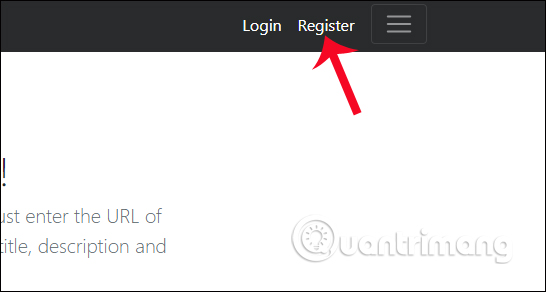
Bước 3:
Tiếp đến người dùng cần nhập những thông tin cần thiết để tạo tài khoản trên Pretty Links, rồi nhấn nút Register để đăng ký.
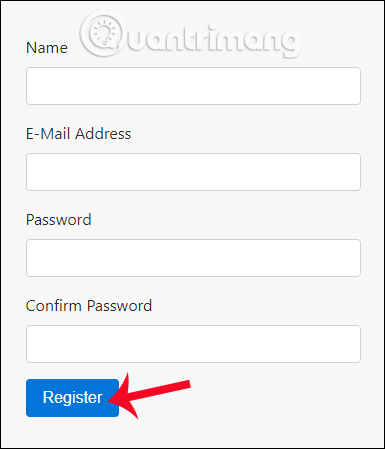
Bước 4:
Quay trở lại giao diện trang chủ của Pretty Links, chúng ta dán link bài viết muốn chia sẻ lên Facebook vào thanh URL, rồi nhấn Gửi.
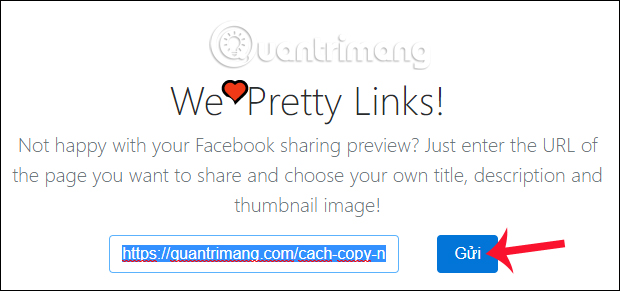
Ngay sau đó, Pretty Links sẽ phân tích bài viết thành 3 mục khác nhau trong giao diện Create a Pretty Link, gồm Title tiêu đề bài viết sẽ xuất hiện trên Facebook, Description phần mô tả cho bài viết và Image hình ảnh hiển thị.
Những phần này sẽ mặc định hiển thị tương tự như bài gốc khi share link lên Facebook.
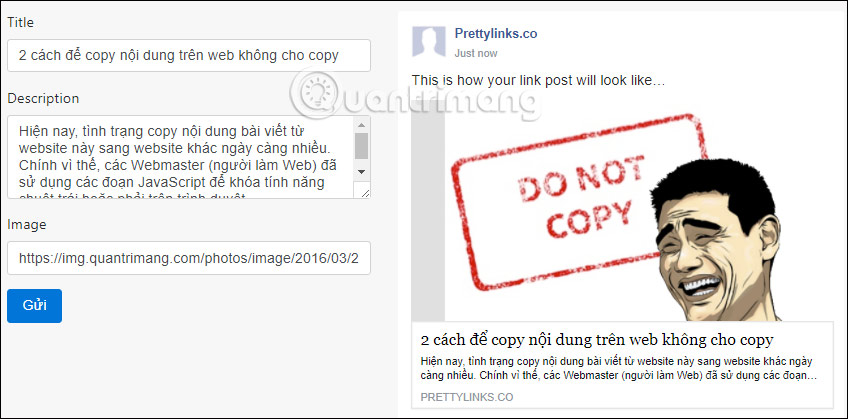
Bước 5:
Bây giờ chúng ta sẽ tiến hành thay đổi nội dung trong 3 mục Title, Description, Image. Bạn nhập các nội dung mới vào từng phần. Khi nhập đến phần nào, giao diện xem trước link chia sẻ bên cạnh cũng sẽ hiển thị cho người dùng. Nhấn Gửi khi đã thay đổi xong các nội dung muốn đổi.
Ở đây, tôi sẽ thay đổi tiêu đề cho bài và ảnh hiển thị. Phần mô tả vẫn giữ lại như nội dung ban đầu.
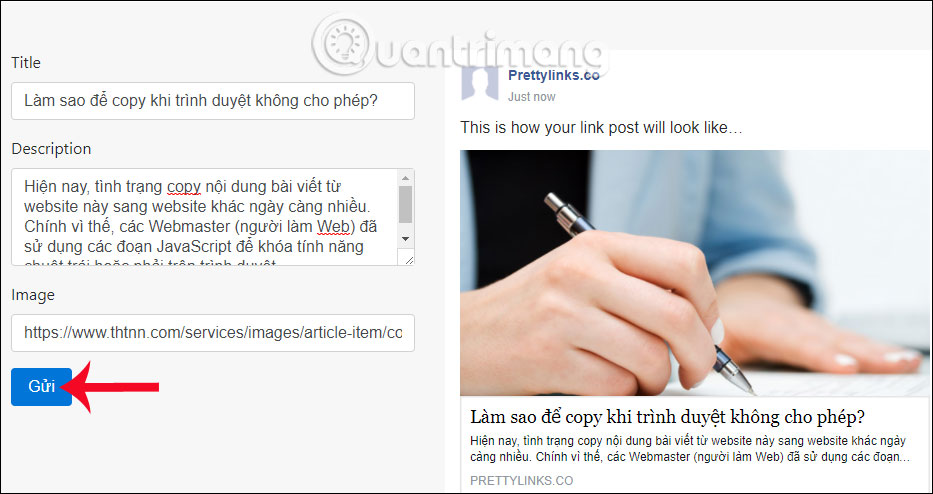
Bước 6:
Ngay sau đó, bạn sẽ nhận được liên kết chia sẻ có dạng link như hình dưới đây.
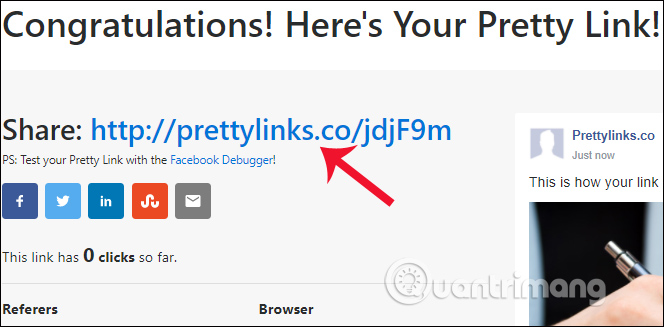
Bây giờ chúng ta chỉ việc dán liên kết vào Facebook để chia sẻ. Chúng ta sẽ thấy bài viết hiển thị tiêu đề, mô tả hay hình ảnh bài viết hoàn toàn mới, do bạn thay đổi lúc trước.
URL bài đăng sẽ hiển thị dưới dạng link PRETTYLINKS.CO thay vì tên miền website như mọi khi chia sẻ bài viết. Khi nhấp vào bài viết đó, chúng ta sẽ được chuyển ngay đến trang web gốc.
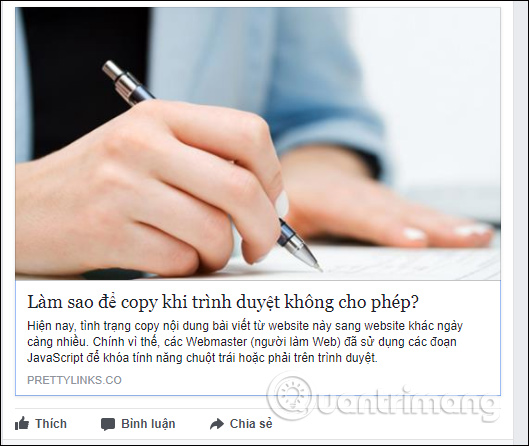
Bước 7:
Với những tài khoản đã đăng ký trên Pretty Links sẽ có thêm tùy chọn kiểm tra lượt truy cập link. Tại giao diện trang chủ, nhấn vào tên tài khoản rồi chọn tiếp Profile để quản lý những link đã chỉnh sửa trên trang web.
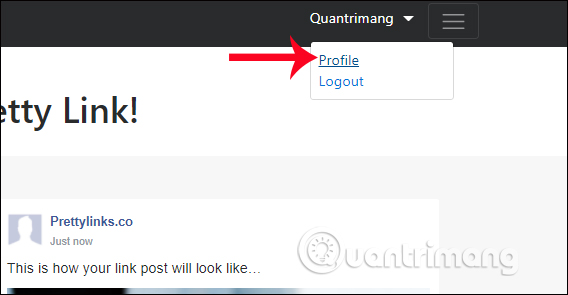
Bước 8:
Sau đó người dùng sẽ nhìn thấy toàn bộ link trên Pretty Links. Tại đây, để xem thống kê truy cập của link, nhấp vào biểu tượng dấu cộng cạnh phần hiển thị lượt click bài đăng.
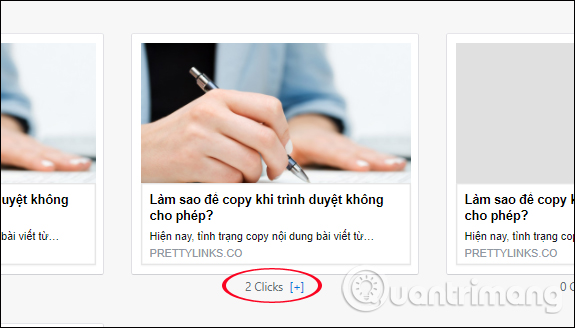
Sau đó bạn sẽ nhìn thấy thống kê chi tiết cho từng lần click vào link bài đã chia sẻ.
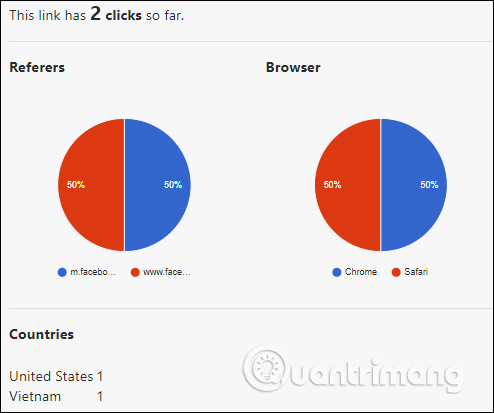
Dịch vụ Pretty Links mang tới người dùng lựa chọn thay đổi link chia sẻ trên Facebook, tên tiêu đề, nội dung mô tả cho nội dung bài viết và hình ảnh hiển thị. Bạn có thể lựa chọn thay đổi bất cứ nội dung nào mình muốn. Và sau đó, sao chép link trung gian mà Pretty Links cung cấp để chia sẻ lên Facebook là được. Dịch vụ không cho phép chỉnh sửa sau khi link đã tạo, nhưng người dùng có thể thực hiện nhiều lần chỉnh sửa với cùng link bài viết.
Chúc các bạn thực hiện thành công!
 Công nghệ
Công nghệ  Windows
Windows  iPhone
iPhone  Android
Android  Học CNTT
Học CNTT  Download
Download  Tiện ích
Tiện ích  Khoa học
Khoa học  Game
Game  Làng CN
Làng CN  Ứng dụng
Ứng dụng 




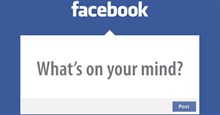



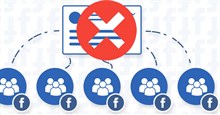


 Linux
Linux  Đồng hồ thông minh
Đồng hồ thông minh  Chụp ảnh - Quay phim
Chụp ảnh - Quay phim  macOS
macOS  Phần cứng
Phần cứng  Thủ thuật SEO
Thủ thuật SEO  Kiến thức cơ bản
Kiến thức cơ bản  Dịch vụ ngân hàng
Dịch vụ ngân hàng  Lập trình
Lập trình  Dịch vụ nhà mạng
Dịch vụ nhà mạng  Dịch vụ công trực tuyến
Dịch vụ công trực tuyến  Nhà thông minh
Nhà thông minh  Quiz công nghệ
Quiz công nghệ  Microsoft Word 2016
Microsoft Word 2016  Microsoft Word 2013
Microsoft Word 2013  Microsoft Word 2007
Microsoft Word 2007  Microsoft Excel 2019
Microsoft Excel 2019  Microsoft Excel 2016
Microsoft Excel 2016  Microsoft PowerPoint 2019
Microsoft PowerPoint 2019  Google Sheets - Trang tính
Google Sheets - Trang tính  Code mẫu
Code mẫu  Photoshop CS6
Photoshop CS6  Photoshop CS5
Photoshop CS5  Lập trình Scratch
Lập trình Scratch  Bootstrap
Bootstrap  Ứng dụng văn phòng
Ứng dụng văn phòng  Tải game
Tải game  Tiện ích hệ thống
Tiện ích hệ thống  Ảnh, đồ họa
Ảnh, đồ họa  Internet
Internet  Bảo mật, Antivirus
Bảo mật, Antivirus  Họp, học trực tuyến
Họp, học trực tuyến  Video, phim, nhạc
Video, phim, nhạc  Giao tiếp, liên lạc, hẹn hò
Giao tiếp, liên lạc, hẹn hò  Hỗ trợ học tập
Hỗ trợ học tập  Máy ảo
Máy ảo  Điện máy
Điện máy  Tủ lạnh
Tủ lạnh  Tivi
Tivi  Điều hòa
Điều hòa  Máy giặt
Máy giặt  Quạt các loại
Quạt các loại  Cuộc sống
Cuộc sống  Kỹ năng
Kỹ năng  Món ngon mỗi ngày
Món ngon mỗi ngày  Làm đẹp
Làm đẹp  Nuôi dạy con
Nuôi dạy con  Chăm sóc Nhà cửa
Chăm sóc Nhà cửa  Du lịch
Du lịch  Halloween
Halloween  Mẹo vặt
Mẹo vặt  Giáng sinh - Noel
Giáng sinh - Noel  Quà tặng
Quà tặng  Giải trí
Giải trí  Là gì?
Là gì?  Nhà đẹp
Nhà đẹp  TOP
TOP  Ô tô, Xe máy
Ô tô, Xe máy  Giấy phép lái xe
Giấy phép lái xe  Tấn công mạng
Tấn công mạng  Chuyện công nghệ
Chuyện công nghệ  Công nghệ mới
Công nghệ mới  Trí tuệ nhân tạo (AI)
Trí tuệ nhân tạo (AI)  Anh tài công nghệ
Anh tài công nghệ  Bình luận công nghệ
Bình luận công nghệ